Comment récupérer laccès au disque dur, corriger lerreur dimpossibilité douvrir le disque dur

Dans cet article, nous vous expliquerons comment récupérer l'accès à votre disque dur en cas de panne. Suivez-nous !
Vous venez de prendre une superbe photo, mais il y a un objet gênant quelque part sur la photo qui affecte la composition ou même ruine l'image entière. Que faire dans cette situation ? Les conditions ne vous permettent pas d'utiliser Photoshop , mais ne vous inquiétez pas, il existe toujours un moyen de résoudre ce problème !
Avec GIMP, souvent appelé en plaisantant la version gratuite de Photoshop , les utilisateurs peuvent facilement supprimer des objets en arrière-plan des images avec seulement quelques outils. Cette technique nécessite un peu de patience pour obtenir les meilleurs résultats, car vous devez essentiellement rapiécer le sujet avec d'autres parties de l'image, puis peindre sur le sujet pour l'aider à se fondre dans l'arrière-plan d'origine.

Pour commencer, ouvrez une image dans GIMP en allant dans Fichier > Ouvrir et en sélectionnant une image sur votre ordinateur. L'exemple supprimera l'homme de l'image ci-dessous.
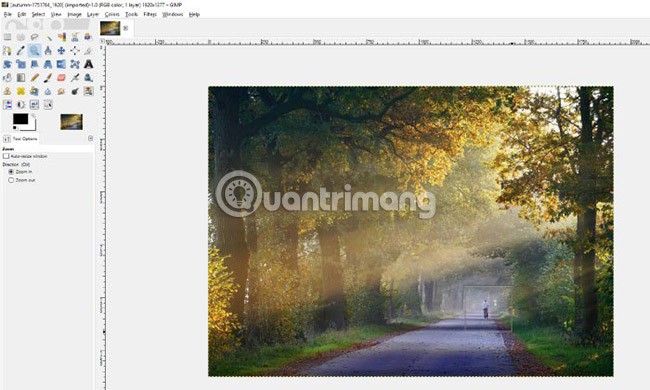
Une fois ouvert, zoomez sur la partie de l'image que vous souhaitez supprimer à l'aide de l' outil Zoom (sélectionnez l' outil Zoom dans la barre d'outils ou appuyez sur Z sur votre clavier). L'utilisateur peut cliquer et faire glisser la souris autour de l'objet pour zoomer dessus (illustré dans l'image ci-dessus).
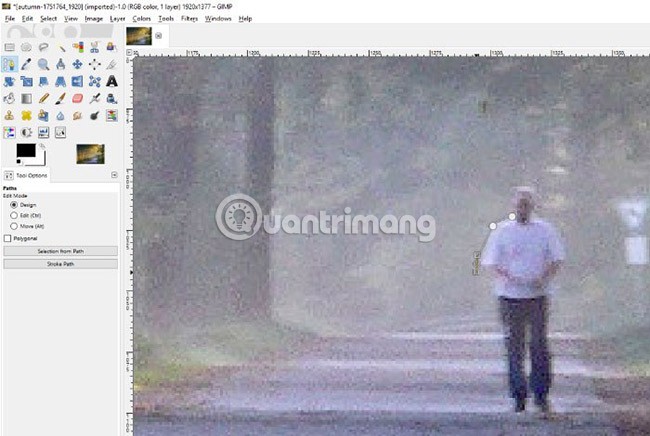
OPTIONNEL : Si vous craignez d'effacer accidentellement un objet à proximité, vous pouvez utiliser l' outil Chemins de la barre d'outils ou appuyer sur B sur votre clavier et dessiner autour de l'objet. Dessinez en cliquant pour créer un point d'ancrage, puis cliquez et faites glisser pour plier la ligne au point d'ancrage.

Cliquez et faites glisser le dernier point d’ancrage afin qu’il chevauche le premier point d’ancrage. Vous pouvez cliquer sur l’un des points d’ancrage créés et ajuster les courbes si nécessaire. Cliquez simplement sur les cases qui apparaissent autour des points d’ancrage et faites-les glisser vers la position souhaitée.
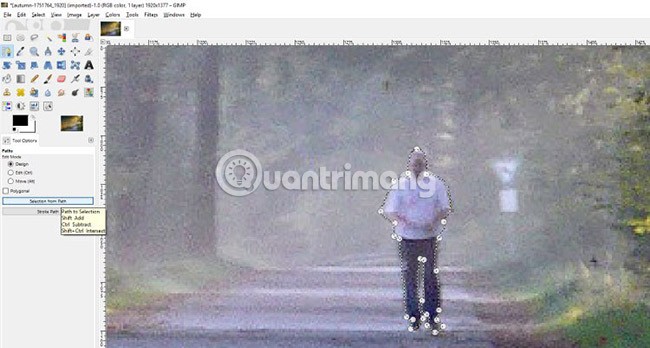
Une fois que tout est en place (dans l’exemple un croquis très approximatif), allez dans Options d’outils et cliquez sur « Sélection à partir du chemin » comme indiqué ci-dessus. Cela décrira l'objet comme une sélection et garantira que l'utilisateur ne dessine rien en dehors de l'objet.
Par exemple, nous n'utilisons pas de sélection pour cette image, nous allons donc aller dans Sélection > Aucune ou appuyer sur Maj + Ctrl + A sur notre clavier pour désélectionner cette zone.
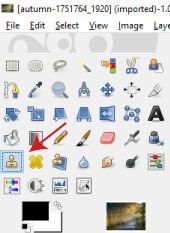
Ensuite, sélectionnez l' outil Cloner dans la barre d'outils ou appuyez sur C sur votre clavier (pointé par la flèche rouge dans l'image ci-dessus) pour sélectionner une région de pixels dans une zone de l'image, puis dessinez ou « clonez » les pixels sélectionnés sur l'objet que vous souhaitez supprimer. Utilisez les touches entre crochets [ et ] de votre clavier pour ajuster la taille du pinceau de l'outil Cloner.
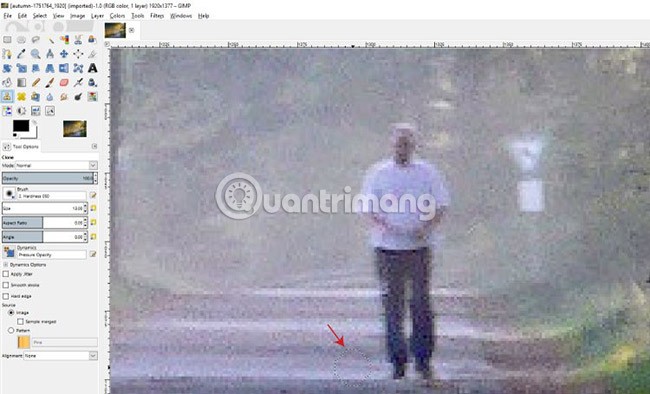
Une fois que vous avez la taille souhaitée, maintenez la touche Ctrl enfoncée et sélectionnez la zone dans laquelle vous souhaitez récupérer des pixels sur l'image (indiquée par la flèche rouge dans l'image ci-dessus).
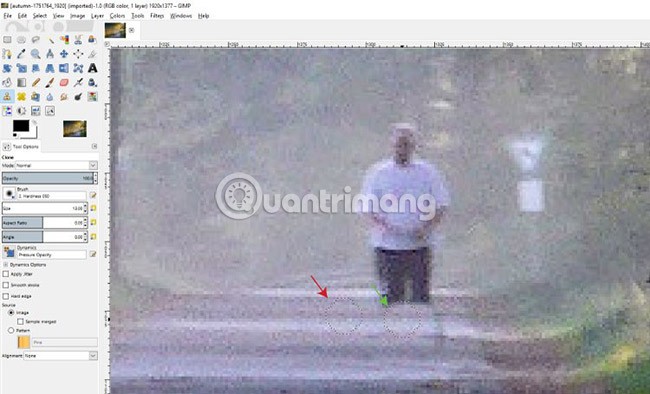
Le cercle représentant le pinceau se figera sur la zone sélectionnée. C'est la zone de clonage. Assurez-vous de laisser un peu d'espace entre la zone sélectionnée et l'objet que vous essayez d'effacer, car le pinceau clone se déplacera avec le pinceau actif (indiqué par la flèche verte) pendant que vous peignez. Il est possible d'augmenter ou de diminuer la taille du pinceau après avoir sélectionné une zone à cloner - le pinceau cloné augmentera et diminuera avec la taille du pinceau.
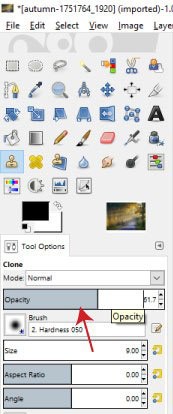
REMARQUE : si vous souhaitez que votre objet/personne ressemble à un fantôme ou soit partiellement visible, vous pouvez ajuster l'opacité de l' outil Cloner dans la zone de menu Options de l'outil . Cliquez simplement sur la barre d'opacité et faites-la glisser vers la gauche ou la droite, ou double-cliquez sur le nombre (affiché comme 51,7 % ci-dessus) et entrez le pourcentage d'opacité souhaité.
Au fur et à mesure que vous dessinez, l'objet commencera à disparaître (en supposant que vous ayez sélectionné une zone suffisamment grande pour la copier). Lorsque vous approchez des zones dont la composition a été modifiée, il peut être nécessaire de répéter les étapes de sélection de la zone dupliquée (en maintenant la touche Ctrl enfoncée et en cliquant sur la nouvelle zone) avant de continuer à peindre. Si vous faites une erreur, appuyez simplement sur Ctrl + Z pour annuler les étapes que vous avez effectuées.
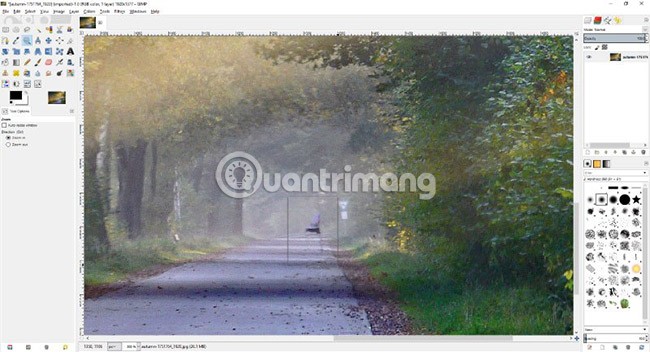
Les lecteurs doivent appuyer sur la touche Z de leur clavier, puis maintenir la touche Ctrl enfoncée tout en cliquant pour effectuer un zoom arrière et voir à quoi ressemble la mise en page générale tout en apportant des modifications. Cela permet de contrôler si une partie de l'objet est toujours visible ou si quelque chose semble déplacé. Dans ce cas, certaines parties de la jambe restent et il est donc nécessaire de réagrandir et de traiter ces zones.
Astuce : vous pouvez maintenir la touche Maj enfoncée pour créer des lignes droites avec l' outil Cloner. L'exemple a utilisé cette technique vers la fin parce que certaines des lignes lumineuses sur le trottoir semblaient un peu bizarres et maculées.
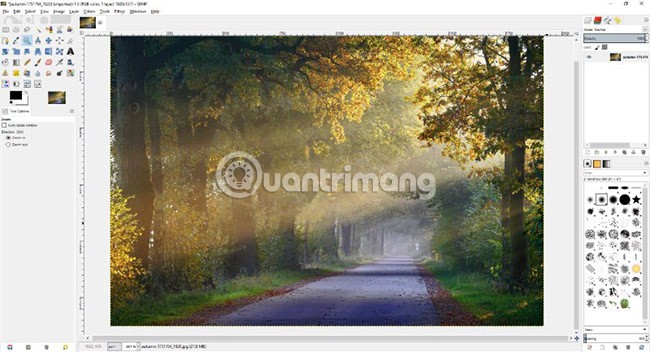
Après avoir traité les points restants, l'homme en arrière-plan de la photo originale a disparu ! Faites de même pour supprimer d’autres objets dans la zone environnante et rendre la photo plus naturelle.
Si nécessaire, les lecteurs peuvent se référer à la vidéo ci-dessous :
Bonne chance!
Dans cet article, nous vous expliquerons comment récupérer l'accès à votre disque dur en cas de panne. Suivez-nous !
À première vue, les AirPods ressemblent à n'importe quel autre écouteur sans fil. Mais tout a changé avec la découverte de quelques fonctionnalités peu connues.
Apple a présenté iOS 26 – une mise à jour majeure avec un tout nouveau design en verre dépoli, des expériences plus intelligentes et des améliorations des applications familières.
Craving for snacks but afraid of gaining weight? Dont worry, lets explore together many types of weight loss snacks that are high in fiber, low in calories without making you try to starve yourself.
Rest and recovery are not the same thing. Do you really need rest days when you schedule a workout? Lets find out!
Les étudiants ont besoin d'un ordinateur portable spécifique pour leurs études. Il doit être non seulement suffisamment puissant pour être performant dans la filière choisie, mais aussi suffisamment compact et léger pour être transporté toute la journée.
L'ajout d'une imprimante à Windows 10 est simple, bien que le processus pour les appareils filaires soit différent de celui pour les appareils sans fil.
Comme vous le savez, la RAM est un composant matériel essentiel d'un ordinateur. Elle sert de mémoire pour le traitement des données et détermine la vitesse d'un ordinateur portable ou de bureau. Dans l'article ci-dessous, WebTech360 vous présente quelques méthodes pour détecter les erreurs de RAM à l'aide d'un logiciel sous Windows.
Refrigerators are familiar appliances in families. Refrigerators usually have 2 compartments, the cool compartment is spacious and has a light that automatically turns on every time the user opens it, while the freezer compartment is narrow and has no light.
Wi-Fi networks are affected by many factors beyond routers, bandwidth, and interference, but there are some smart ways to boost your network.
Si vous souhaitez revenir à la version stable d'iOS 16 sur votre téléphone, voici le guide de base pour désinstaller iOS 17 et rétrograder d'iOS 17 à 16.
Le yaourt est un aliment merveilleux. Est-il bon de manger du yaourt tous les jours ? Si vous mangez du yaourt tous les jours, comment votre corps va-t-il changer ? Découvrons-le ensemble !
Cet article présente les types de riz les plus nutritifs et comment maximiser les bienfaits pour la santé du riz que vous choisissez.
Établir un horaire de sommeil et une routine de coucher, changer votre réveil et ajuster votre alimentation sont quelques-unes des mesures qui peuvent vous aider à mieux dormir et à vous réveiller à l’heure le matin.
Get Bathroom Tower Defense Roblox game codes and redeem them for exciting rewards. They will help you upgrade or unlock towers with higher damage.













